Visio профессиональный 2021 Visio стандартный 2021 Visio профессиональный 2019 Visio стандартный 2019 Visio профессиональный 2016 Visio стандартный 2016 Visio профессиональный 2013 Visio премиум 2010 Visio 2010 Visio стандартный 2010 Еще. Меньше
В этой теме показано, как использовать шаблоны «Блок-схема» и «Блок-схема с перспективой».
В блок-схемах используются фигуры блоков и блоков, которые помогают планировать и общаться при мозговом штурме.
Блок-схемы с перспективой используют трехерные фигуры для передачи информации в значительном порядке.
Создание блок-схемы
- Откройте вкладку Файл.
- Щелкните Создание, в области шаблонов или категорий щелкните Общие, а затем дважды щелкните Блок-схема.
- Перетащитефигуры из ветвей Блоки и Подниманые блоки на страницу.
- Чтобы добавить текст к фигуре, вы выберите ее и введите текст.
Чтобы блоки фигур перетекали друг в друга
- Из блоков, перетащите настраницу чертежа одновидовую фигуру , двухуголовнуюфигуру или фигуру «Открыть/закрыть лиренку». Или перетащите на страницу чертежа стрелку вправо , стрелку вверх,стрелку влево, стрелку вниз,горизонтальную полосу, вертикальную полосу или фигуру Из локали.
- Щелкните фигуру правой кнопкой мыши и выберите команду Открыть.
- Поместите открытый конец фигуры на плоскую сторону другой фигуры.
Совет: Чтобы расположить открытую фигуру и скрыть линии, отобразить ее на переднем. Чтобы изменить порядок выбранных фигур, на вкладке Главная в группе Упорядока нажмите кнопку Вперед или Назад.
Как быстро нарисовать блок-схемы бизнес-процессов для технического задания CRM
Создание блок-схемы с перспективой
На открываемой странице схемы с шаблоном «Блок-схема с перспективой» есть точка схода. При перетаскивания фигуры из блока с поднимаемой линией на эту страницу рисунка она сориентирована таким образом, что ее линии перспективы указывают на точку исчезания.
- Откройте вкладку Файл.
- Щелкните Создание, в области шаблонов или категорий щелкните Общие ,а затем дважды щелкните Блок-диаграмма с перспективой.
- Перетащите фигуры на страницу чертежа из последовательного блока с перспективой.
- Чтобы добавить текст к фигуре, вы выберите ее и введите текст.
- Чтобы изменить перспективу фигур, перетащите точку исчезания (V.P.) на странице в новое место на странице.
Примечание: При переходе к точке исчезновения все фигуры, связанные с ней, меняются.
Совет: Вы можете скрыть или показать глубину во время работы. На вкладке Главная в группе Редактирование нажмите кнопку Слои и выберите команду Свойства слоя. В строке 3D Depth (3D Depth) в области Видимыйщелкните, чтобы сжать или отобразить отметку, а затем нажмите кнопку ОК.
Сориентировать фигуру на другую точку исчезания на перспективной схеме
Фигуры в перспективной схеме можно сориентировать в зависимости от точках исчезания.

Блок-схемы
- Из блоков с перспективойперетащите на схему новую фигуру Точка с исчезновением.
- Выберите фигуру, сориентированную в нужном виде.
- Перетащите красный от центра исходной точки с исчезновением до центра новой. Соединение между фигурой и точкой исчезновения приклеивается, когда в новой точке исчезания становится красным.
Примечание: При добавлении нового точка исчезания на перспективную схему фигуры на странице и фигуры, добавленные позже, будут по-прежнему сориентироваться в исходной точке исчезания. Чтобы сориентировать любую фигуру в точке исчезания, с помощью этих действий вы можете сделать это.
Изменение глубины фигуры перспективы блока
- Щелкните правой кнопкой мыши фигуру, которая вы хотите изменить, и выберите установить глубину.
- В списке Глубина выберите процент. Чем выше процентное соотношение, тем глее будет отображаться фигура.
Совет: Чтобы сделать цвет тени не темой фигуры, щелкните ее правой кнопкой мыши и выберите вручную тень. На вкладке Главная в группе Фигура нажмите кнопку Теньи выберите цвет тени.
Удаление точка исчезновения с перспективы схемы
- Щелкните правой кнопкой мыши точку исчезновения, которую вы хотите удалить, и выберите пункт Разрешить удаление.
- Выберите точку исчезновения и нажмите клавишу DELETE.
Скрытие точки исчезновения на перспективной схеме
- На вкладке Главная в группе Редактирование нажмите кнопку Слои и выберите команду Свойства слоя.
- В строке Точка исчезновения щелкните в области Видимый отметку, чтобы очистить ее, и нажмите кнопку ОК.
Примечание: Даже если вы не скройте точку исчезновения, она не появится на печатном рисунке.
Источник: support.microsoft.com
Блок схемы. Визуализация алгоритма программы.
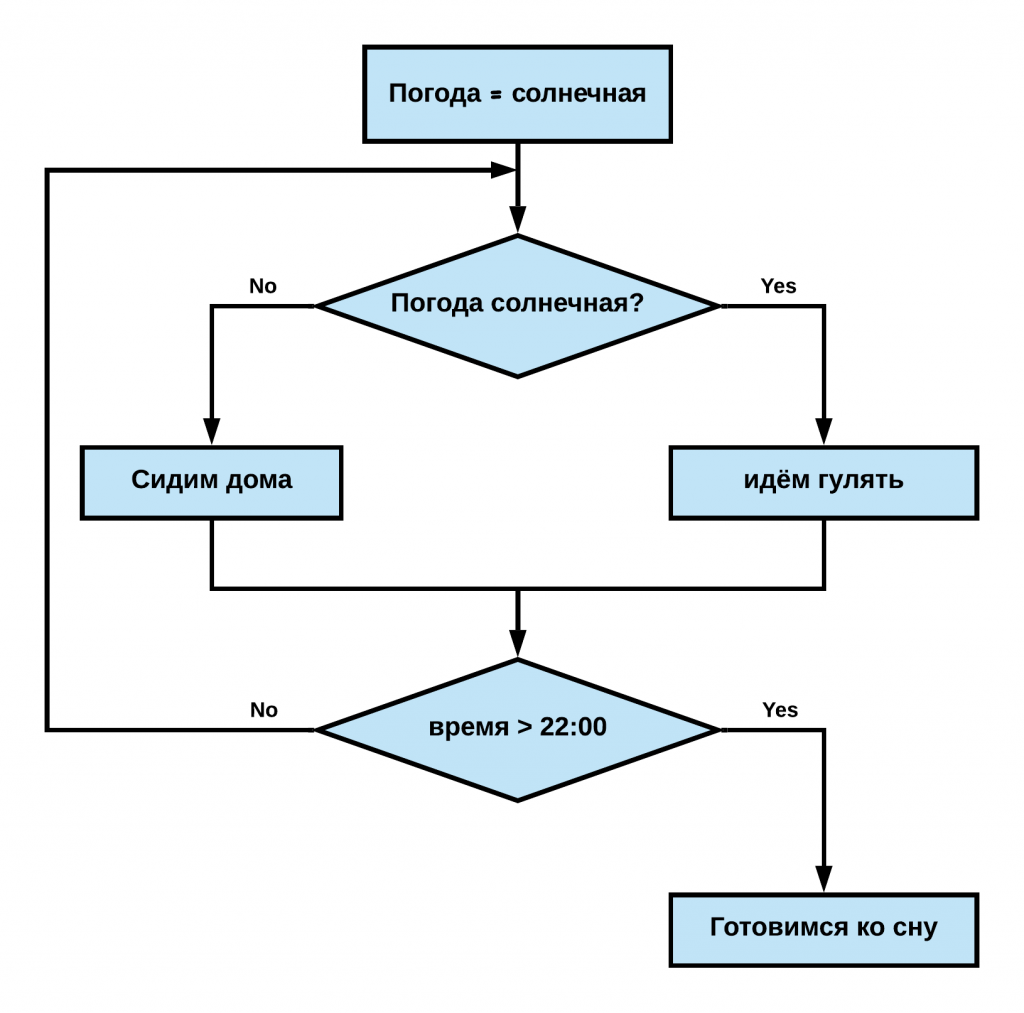
Основной блок в подобных схемах — ромб. В нём всегда прописывается вопрос на который можно ответить да(True) или нет(False). В зависимости от того какой ответ, выполняется ветка yes или no.
Теперь попробуем нарисовать схему для следующего алгоритма. У нас есть список со случайными числами, необходимо вывести на экран все числа, которые меньше 5.
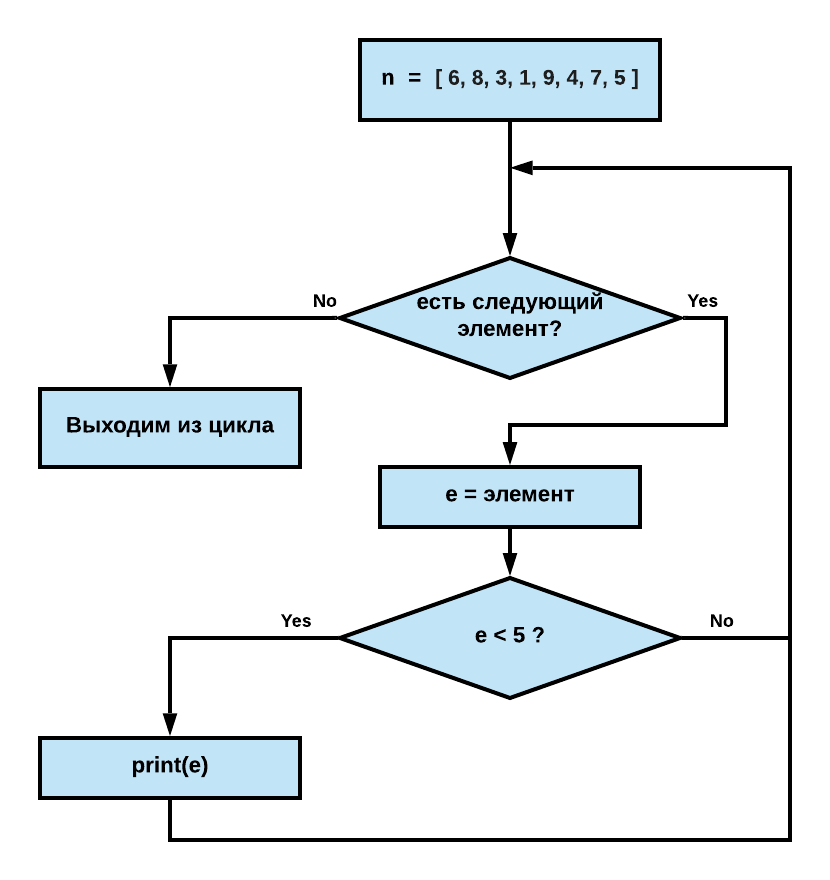
После того как у тебя есть графическое представление логики программы, ты без проблем сможешь написать саму программу. Кстати, обрати внимание на стрелку во втором условии, которая ведёт вверх, обратно к первому условию. Если вы видите подобную конструкцию, значит где-то здесь спрятан цикл. Сможете его найти? Как звучит вопрос в первом блоке?
Мы будем всё-время отвечать на него да, пока не переберём все элементы. А какой цикл позволяет нам пройтись по всем элементам списка? Правильно! Это цикл for !

Да, наша блок-схема намного больше самой программы, но на ней мы можем отследить пошаговое выполнение нашей программы и понять в каком месте мы, возможно, допустили ошибку. Попробуйте сопоставить написанную программу с блок-схемой и найти в ней каждую строчку.
Теперь напишем программу для поиска минимального числа в списке.
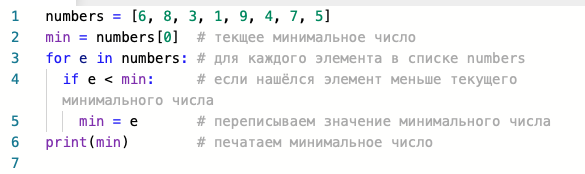
- Нарисуйте блок-схему к этой программе.
- Напишите программу для поиска максимального числа.
- Напишите программу для поиска числа, которое введёт пользователь. Если число не найдено, вывести «Значения не найдено».
- Напишите блок схему для данной программы. Либо сначала нарисуйте схему, а затем напишите программу.
Источник: koddom.com
Введение в блок-схемы
Что такое блок-схема?
Блок-схема — это графическое представление алгоритма. Программисты часто используют его как инструмент планирования программ для решения проблемы. Он использует символы, которые связаны между собой, чтобы указать поток информации и обработку.
Процесс рисования блок-схемы для алгоритма известен как «блок-схема».
Основные символы, используемые в конструкциях блок-схем
- Терминал: овальный символ обозначает Пуск, Стоп и Останов в логическом потоке программы. Пауза / остановка обычно используется в логике программы при возникновении некоторых ошибок. Терминал — это первый и последний символы на блок-схеме.
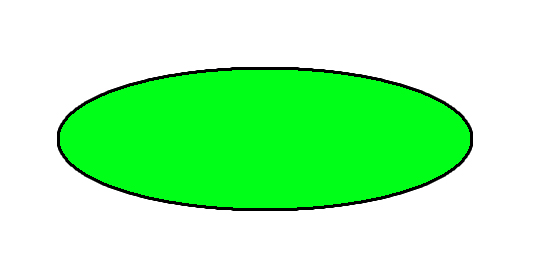
- Ввод / вывод: параллелограмм обозначает любую функцию типа ввода / вывода. Программные инструкции, которые принимают ввод от устройств ввода и отображают вывод на устройствах вывода, обозначены параллелограммом на блок-схеме.
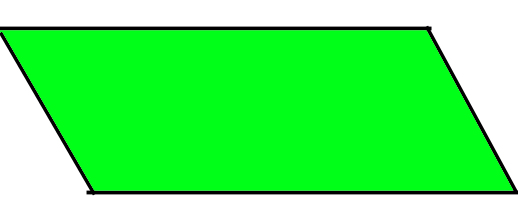
- Обработка: прямоугольник представляет собой арифметические инструкции. Все арифметические процессы, такие как сложение, вычитание, умножение и деление, обозначаются символом действия или процесса.
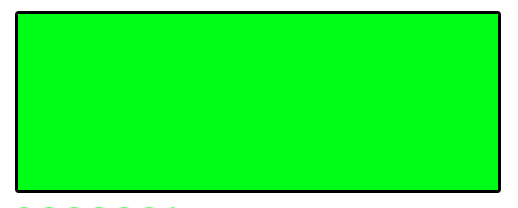
- Решение Алмазный символ представляет точку принятия решения. Операции, основанные на принятии решений, такие как вопрос «да / нет» или «правда / ложь», обозначены ромбом на блок-схеме.
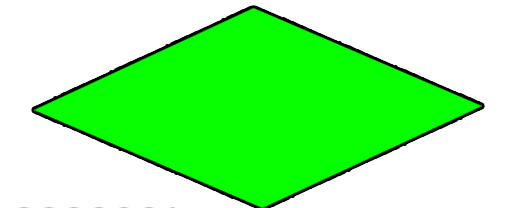
- Соединители: всякий раз, когда блок-схема становится сложной или занимает более одной страницы, полезно использовать соединители, чтобы избежать путаницы. Он представлен кружком.
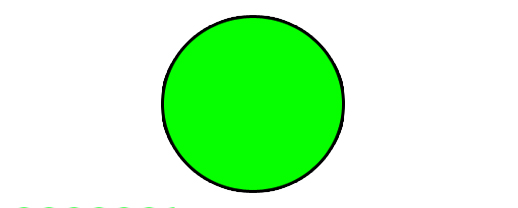
- Линии разнесения: Линии разнесения указывают точную последовательность, в которой выполняются инструкции. Стрелки обозначают направление потока управления и взаимосвязь между различными символами блок-схемы.
Преимущества блок-схемы:
- Блок-схемы — лучший способ передать логику системы.
- Блок-схемы служат руководством для создания чертежей во время разработки программы.
- Блок-схемы помогают в процессе отладки.
- С помощью блок-схем можно легко анализировать программы.
- Он обеспечивает лучшую документацию.
- Блок-схемы служат хорошей хорошей документацией.
Недостатки блок-схемы:
- Для больших и сложных программ сложно нарисовать блок-схему.
- В этом их нет стандарта для определения количества деталей.
- Сложно воспроизвести блок-схемы.
- Изменить блок-схему очень сложно.
Пример:нарисуйте блок-схему для ввода двух чисел от пользователя и отображения наибольшего из двух чисел.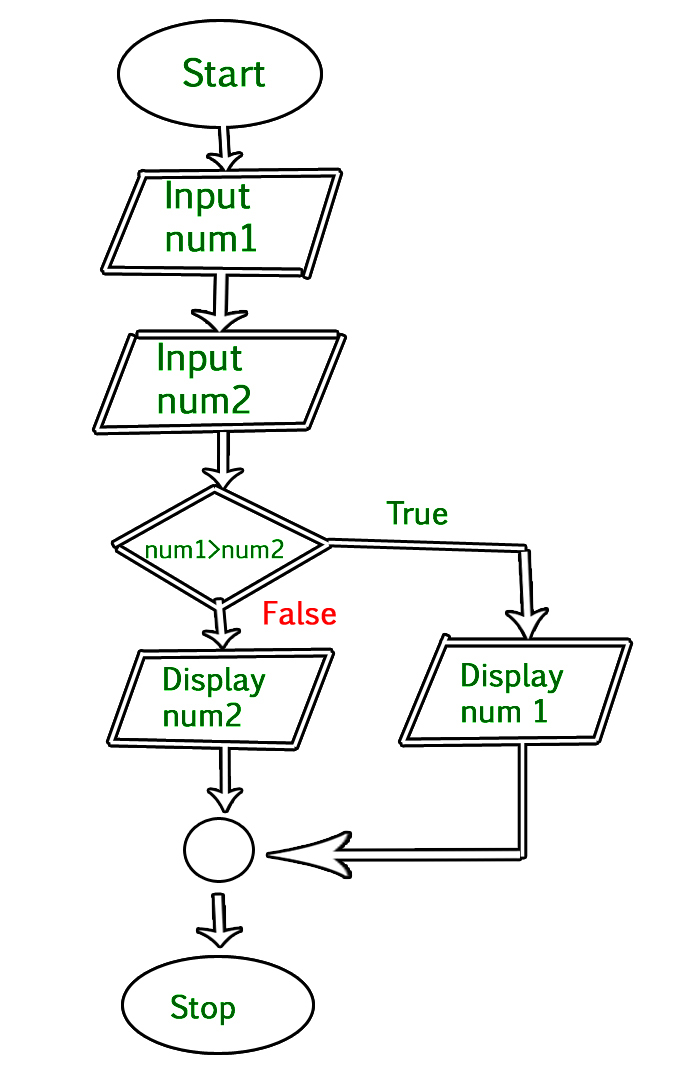
C
// C program to find largest of two numbers
Источник: progler.ru